Padariet Windows 7 automātisku jaunu ierīču draiveru atrašanu

Meklējot draiverus, Windows 7 dažreiz var apgrūtināt procesu. Šeit ir padomi, kā likt OS tiešām atrast vajadzīgos draiverus.

Svarīgs: Lai iegūtu labākos rezultātus, pārliecinieties, ka, pievienojot jaunu ierīci, ir izveidots savienojums ar internetu.
Kā automātiski lejupielādēt jaunākos ierīces instalēšanas draiverus operētājsistēmā Windows 7
1. Klikšķis uz Sākt izvēlni Orb un tad Klikšķis Ierīces un printeri.
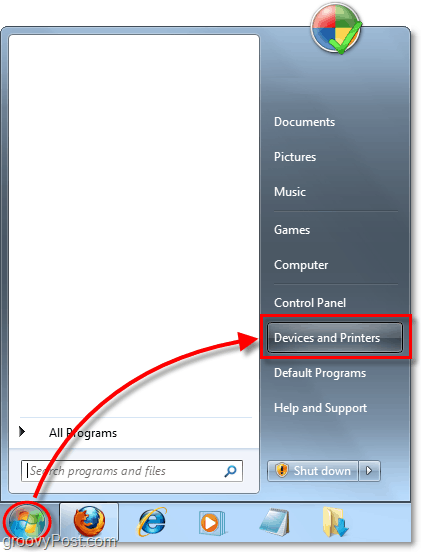
2. Ar peles labo pogu noklikšķiniet ikona jūsu dators un tad Izvēlieties Ierīces instalēšanas iestatījumi.

3. Pārbaudiet kaste Jā, dariet to automātiski (ieteicams).
Pēc izvēles ja jūtaties dumpīgs, tā vietā varat Pārbaudiet Vienmēr instalējiet vislabāko draivera programmatūru no Windows Update un Pārbaudiet kaste Aizstāt vispārīgās ierīces ikonas ar uzlabotajām ikonām. Starp šo opciju “Nē” un “Jā” nav atšķirības, viņi abi rīkojas vienādi. Microsoft šeit izveidoja jauku dublikāta iestatījumu, lai jūs sajauktu, cik laipni!
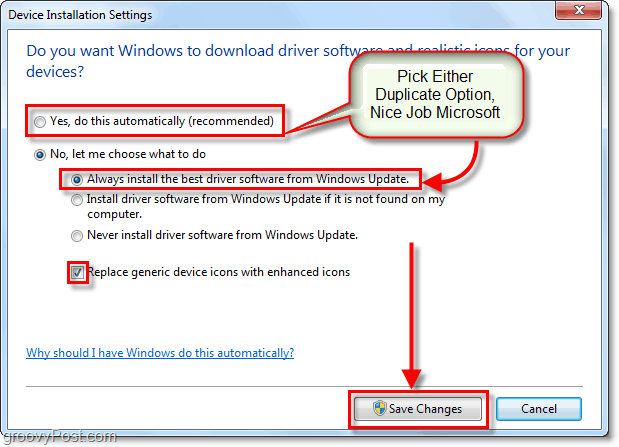
4. Pārliecinieties, vai ir iespējoti Windows atjaunināšanas automātiskie atjauninājumi. Šim automātiskajam atjauninājumam jābūt ieslēgtam, lai tas darbotos pareizi.
Instalējot jaunas ierīces, Windows atjaunināšanaautomātiski meklēs Microsoft draiveru tiešsaistes datu bāzē un instalēs to jaunāko draiveri. Dažreiz var notriekt to, cik nesen ir vadītājs. Piemēram, draiveris, iespējams, ir dažus mēnešus novecojis, salīdzinot ar jaunāko draiveri, kas pieejams jūsu ierīces ražotāja vietnē. Bet tad citreiz ražotājs atlaidīs draiveri operētājsistēmas Windows Update, pirms viņi to pat neizliks savā vietnē, tāpēc jūs iegūsit visjaunāko draiveri, tā vietā izmantojot Windows automātisko atjaunināšanu. Tas vienkārši ir atkarīgs.
Katrā ziņā - Windows 7 groovy automātiskais draiverisinstalēšanas process ir diezgan foršs, tāpēc es ceru, ka tas jums arī noderēs. Ja jums ir kādi jautājumi vai komentāri, lūdzu, ievietojiet tos zemāk vai pievienojieties diskusijai kopas groovyPost forumā.







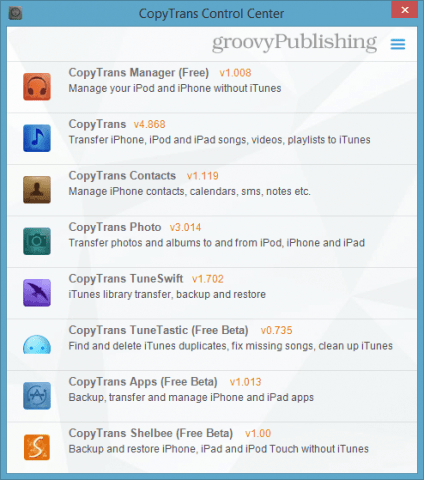


Atstājiet savu komentāru